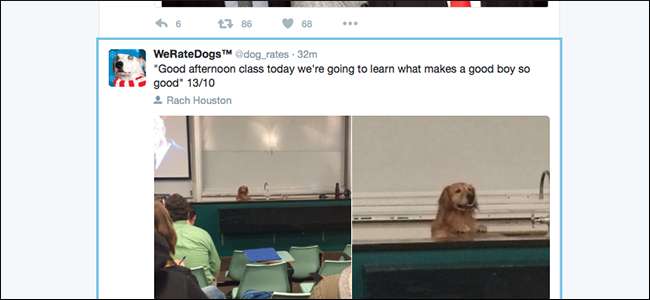
Răsfoiți Twitter cu mouse-ul? Încetează! Comenzile rapide de la tastatură Twitter fac totul mai rapid despre utilizarea acelui site web și sunt ușor de preluat.
LEGATE DE: Știați că Facebook are taste de comandă rapidă încorporate?
Nu mulți oameni își dau seama de acest lucru, dar aplicațiile web pot avea și comenzi rapide de la tastatură , inclusiv Facebook și Twitter. Învățarea comenzilor rapide de la tastatură Twitter nu este dificilă: există o modalitate rapidă de a le învăța. Doar apăsați „?” și veți vedea acest pop-up:
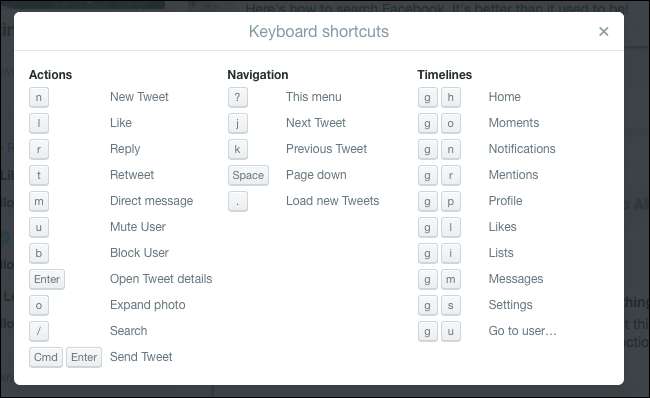
Dacă sunteți obișnuiți cu comenzile rapide de la tastatură bazate pe web, multe din acestea vor părea intuitive, dar dacă nu, iată un decodor rapid pentru toate aceste funcții cu sunet criptic. Nu vă faceți griji: este de fapt destul de simplu!
Navigarea și interacțiunea cu tweets
Primele lucruri mai întâi: trebuie să învățați să săriți de la tweet la tweet. Accesați Twitter, apoi apăsați litera „j” de pe tastatură. Veți vedea apoi o casetă albastră în jurul tweet-ului de sus:
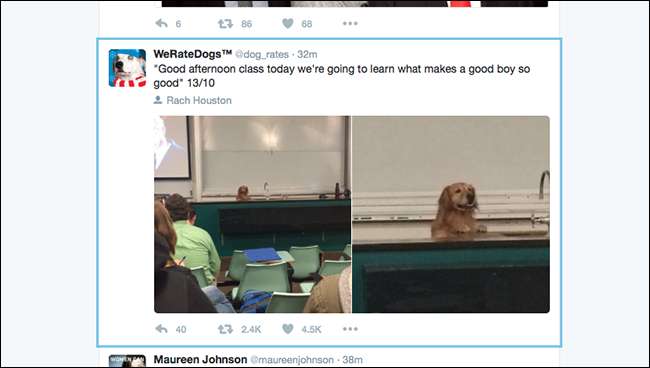
Acum puteți să vă răsfoiți cronologia, utilizând „j” pentru a coborî una și „k” pentru a merge în sus una. Caseta albastră se va mișca, iar browserul va derula în jos pentru a ține pasul.
Diferite comenzi rapide de la tastatură vă permit să interacționați cu orice tweet este în prezent înconjurat de caseta albastră. Apăsați „r” pentru a răspunde la tweet-ul evidențiat în prezent, „l” pentru a-mi place sau „t” pentru a-l retweet. Puteți chiar să dezactivați și să blocați rapid utilizatorii cu „u” și respectiv „b”.
Doriți să vedeți mai multe detalii despre un anumit tweet? Apăsați „Enter”
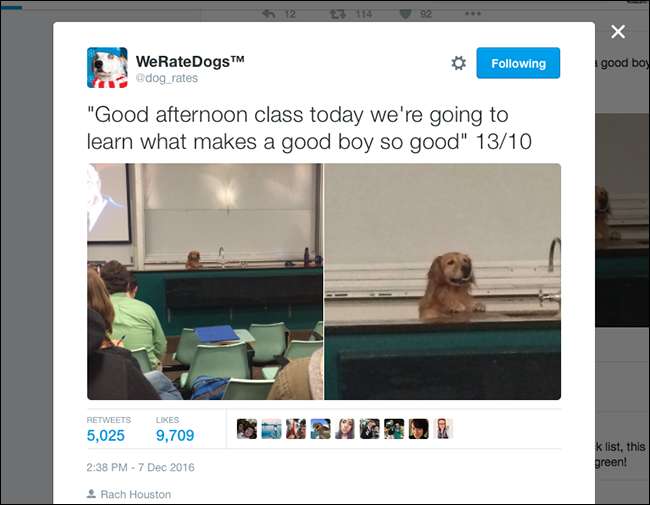
Acum puteți vedea câte aprecieri și retweets are postarea și puteți răsfoi răspunsurile folosind „j” și „k”. Apăsați „Escape” în orice moment pentru a vă întoarce la cronologia dvs.
Dacă un tweet are imagini atașate, puteți apăsa pe „o” pentru a extinde acele imagini.
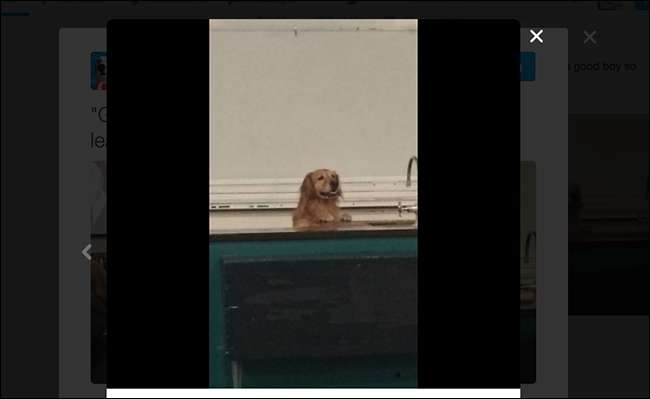
Prima imagine va apărea și puteți utiliza tastele săgeată stânga și dreapta pentru a sări de la o imagine la alta. Din nou, apăsați „Escape” pentru a reveni la cronologia dvs.
Dacă, în timp ce navigați, observați că există noi tweets pe care doriți să le vedeți, pur și simplu apăsați tasta „.” Sau punct. Se vor deschide tweet-uri noi în partea de sus a cronologiei, iar Twitter va derula în partea de sus și va selecta primul tweet pentru dvs.
Compuneți un Tweet fără a vă atinge mouse-ul
Ceva în mintea ta? Mai bine trimite-l pe lume. Pentru a face acest lucru fără a atinge mouse-ul murdar, apăsați doar tasta „n”. Va apărea o fereastră de compunere:
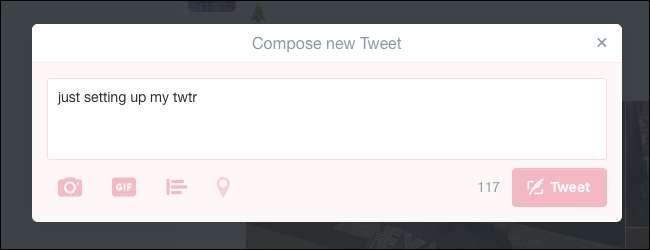
Tastați tweet-ul dvs. așa cum ați face în mod normal. Când ați terminat, apăsați Control + Enter pentru a trimite tweet-ul (Command + Enter pe macOS.) Gata!
Salt la diferite pagini
S-ar putea să credeți că mouse-ul este necesar pentru a trece de la cronologie la notificările dvs. sau la orice altă secțiune a site-ului. Nu este! Există o grămadă de comenzi rapide special pentru a sări de la o pagină la alta.
Aceste comenzi rapide funcționează puțin diferit: pentru a le utiliza, trebuie să apăsați rapid „g” urmat de o altă literă. Dacă sunteți un fan al Comenzi rapide de la tastatură Gmail , acestea funcționează în același mod.
Dacă doriți să vedeți notificările, apăsați pe „g” urmat de „n”. Dacă doriți să vă vedeți propriul profil, apăsați pe „g” urmat de „p”. Și dacă doriți să vedeți profilul altcuiva, apăsați „g” urmat de „u”. În acest caz, va apărea o fereastră:
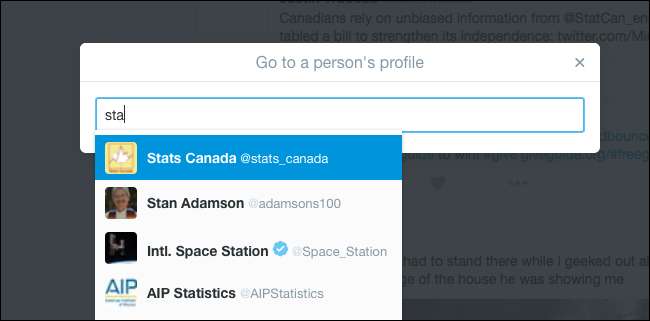
Începeți să tastați utilizatorul al cărui profil doriți să îl vedeți și apăsați „Enter” când îl vedeți pe cel potrivit. Veți fi dus la profil. Când ați terminat de răsfoit tweeturile utilizatorilor, apăsați „g” urmat de „h” pentru a reveni la cronologia dvs.
(De asemenea, puteți apăsa pe „g” urmat de „o” pentru a ajunge la Moments ... dar cine folosește Moments?)
Și asta este cea mai mare parte din ceea ce trebuie să știți. Din nou, puteți vedea o listă completă de comenzi rapide de la tastatură în orice moment, apăsând pe „?” pe tastatură. Examinați acest lucru de fiecare dată când uitați o comandă rapidă de la tastatură și, în cele din urmă, vă veți întreba de ce v-ați deranjat vreodată să utilizați Twitter cu mouse-ul. Bucurați-vă!







